OPEL ZAFIRA C 2017.5 Návod na obsluhu informačného systému (in Slovak)
Manufacturer: OPEL, Model Year: 2017.5, Model line: ZAFIRA C, Model: OPEL ZAFIRA C 2017.5Pages: 121, veľkosť PDF: 2.34 MB
Page 21 of 121
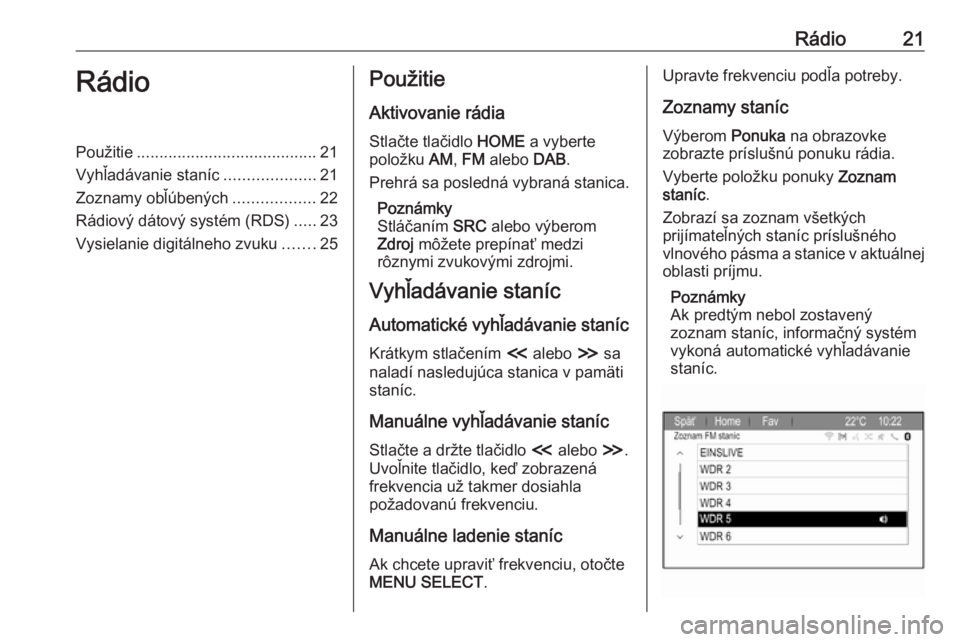
Rádio21RádioPoužitie........................................ 21
Vyhľadávanie staníc ....................21
Zoznamy obľúbených ..................22
Rádiový dátový systém (RDS) .....23
Vysielanie digitálneho zvuku .......25Použitie
Aktivovanie rádia
Stlačte tlačidlo HOME a vyberte
položku AM, FM alebo DAB.
Prehrá sa posledná vybraná stanica.
Poznámky
Stláčaním SRC alebo výberom
Zdroj môžete prepínať medzi
rôznymi zvukovými zdrojmi.
Vyhľadávanie staníc
Automatické vyhľadávanie staníc
Krátkym stlačením I alebo H sa
naladí nasledujúca stanica v pamäti
staníc.
Manuálne vyhľadávanie staníc Stlačte a držte tlačidlo I alebo H.
Uvoľnite tlačidlo, keď zobrazená
frekvencia už takmer dosiahla
požadovanú frekvenciu.
Manuálne ladenie staníc Ak chcete upraviť frekvenciu, otočte
MENU SELECT .Upravte frekvenciu podľa potreby.
Zoznamy staníc
Výberom Ponuka na obrazovke
zobrazte príslušnú ponuku rádia.
Vyberte položku ponuky Zoznam
staníc .
Zobrazí sa zoznam všetkých
prijímateľných staníc príslušného
vlnového pásma a stanice v aktuálnej oblasti príjmu.
Poznámky
Ak predtým nebol zostavený
zoznam staníc, informačný systém
vykoná automatické vyhľadávanie
staníc.
Page 22 of 121
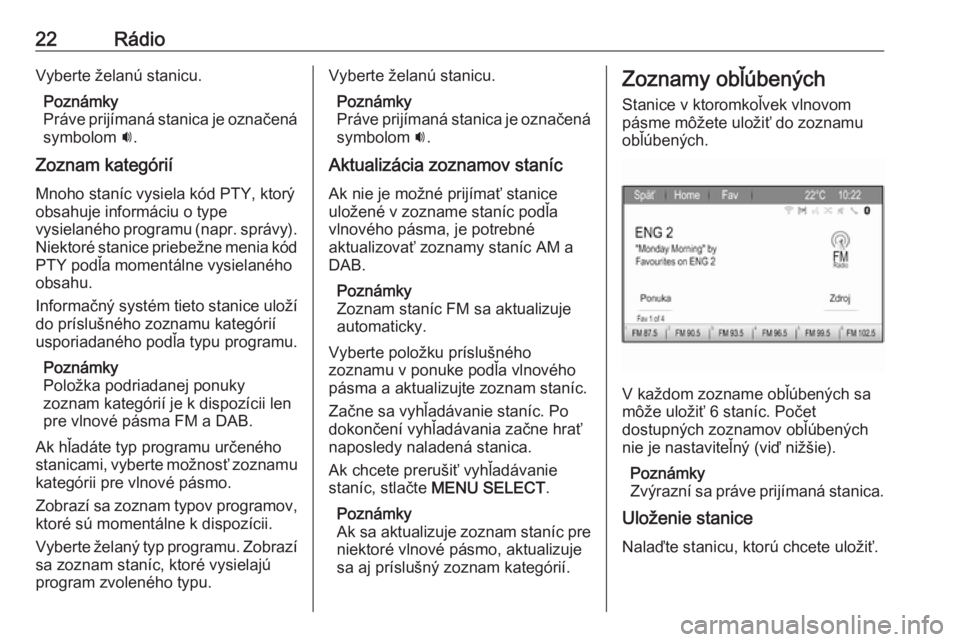
22RádioVyberte želanú stanicu.Poznámky
Práve prijímaná stanica je označená
symbolom i.
Zoznam kategórií Mnoho staníc vysiela kód PTY, ktorý
obsahuje informáciu o type
vysielaného programu (napr. správy).
Niektoré stanice priebežne menia kód
PTY podľa momentálne vysielaného
obsahu.
Informačný systém tieto stanice uloží do príslušného zoznamu kategórií
usporiadaného podľa typu programu.
Poznámky
Položka podriadanej ponuky
zoznam kategórií je k dispozícii len
pre vlnové pásma FM a DAB.
Ak hľadáte typ programu určeného
stanicami, vyberte možnosť zoznamu
kategórii pre vlnové pásmo.
Zobrazí sa zoznam typov programov, ktoré sú momentálne k dispozícii.
Vyberte želaný typ programu. Zobrazí
sa zoznam staníc, ktoré vysielajú
program zvoleného typu.Vyberte želanú stanicu.
Poznámky
Práve prijímaná stanica je označená
symbolom i.
Aktualizácia zoznamov staníc
Ak nie je možné prijímať stanice
uložené v zozname staníc podľa
vlnového pásma, je potrebné
aktualizovať zoznamy staníc AM a
DAB.
Poznámky
Zoznam staníc FM sa aktualizuje
automaticky.
Vyberte položku príslušného
zoznamu v ponuke podľa vlnového
pásma a aktualizujte zoznam staníc.
Začne sa vyhľadávanie staníc. Po
dokončení vyhľadávania začne hrať naposledy naladená stanica.
Ak chcete prerušiť vyhľadávanie
staníc, stlačte MENU SELECT .
Poznámky
Ak sa aktualizuje zoznam staníc pre niektoré vlnové pásmo, aktualizuje
sa aj príslušný zoznam kategórií.Zoznamy obľúbených
Stanice v ktoromkoľvek vlnovom
pásme môžete uložiť do zoznamu
obľúbených.
V každom zozname obľúbených sa
môže uložiť 6 staníc. Počet
dostupných zoznamov obľúbených
nie je nastaviteľný (viď nižšie).
Poznámky
Zvýrazní sa práve prijímaná stanica.
Uloženie stanice
Nalaďte stanicu, ktorú chcete uložiť.
Page 23 of 121
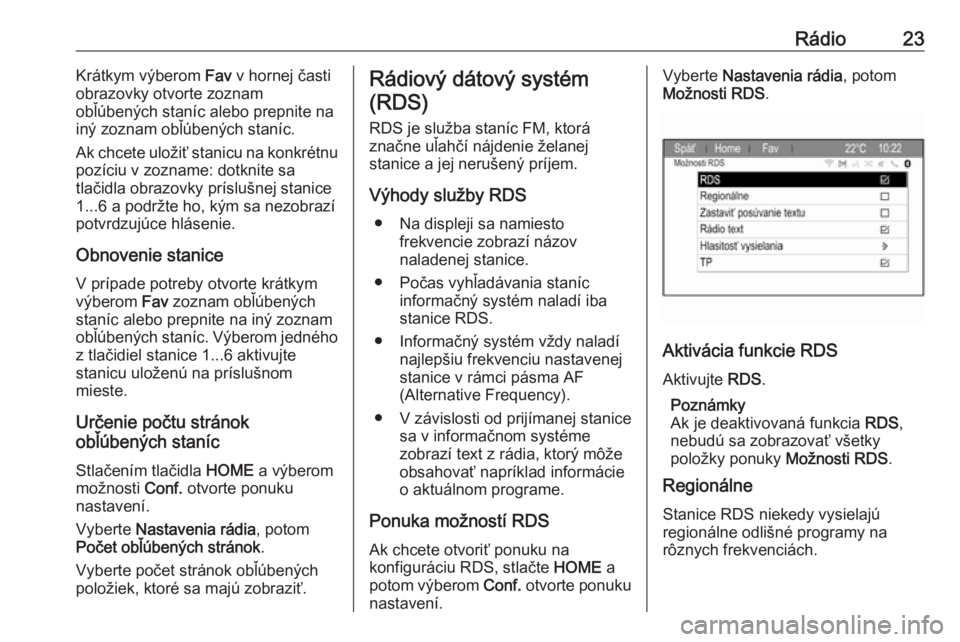
Rádio23Krátkym výberom Fav v hornej časti
obrazovky otvorte zoznam
obľúbených staníc alebo prepnite na
iný zoznam obľúbených staníc.
Ak chcete uložiť stanicu na konkrétnu
pozíciu v zozname: dotknite sa
tlačidla obrazovky príslušnej stanice
1...6 a podržte ho, kým sa nezobrazí
potvrdzujúce hlásenie.
Obnovenie stanice V prípade potreby otvorte krátkym
výberom Fav zoznam obľúbených
staníc alebo prepnite na iný zoznam
obľúbených staníc. Výberom jedného
z tlačidiel stanice 1...6 aktivujte
stanicu uloženú na príslušnom
mieste.
Určenie počtu stránok
obľúbených staníc
Stlačením tlačidla HOME a výberom
možnosti Conf. otvorte ponuku
nastavení.
Vyberte Nastavenia rádia , potom
Počet obľúbených stránok .
Vyberte počet stránok obľúbených položiek, ktoré sa majú zobraziť.Rádiový dátový systém
(RDS)
RDS je služba staníc FM, ktorá
značne uľahčí nájdenie želanej
stanice a jej nerušený príjem.
Výhody služby RDS ● Na displeji sa namiesto frekvencie zobrazí názov
naladenej stanice.
● Počas vyhľadávania staníc informačný systém naladí iba
stanice RDS.
● Informačný systém vždy naladí najlepšiu frekvenciu nastavenej
stanice v rámci pásma AF
(Alternative Frequency).
● V závislosti od prijímanej stanice sa v informačnom systéme
zobrazí text z rádia, ktorý môže
obsahovať napríklad informácie
o aktuálnom programe.
Ponuka možností RDS
Ak chcete otvoriť ponuku na
konfiguráciu RDS, stlačte HOME a
potom výberom Conf. otvorte ponuku
nastavení.Vyberte Nastavenia rádia , potom
Možnosti RDS .
Aktivácia funkcie RDS
Aktivujte RDS.
Poznámky
Ak je deaktivovaná funkcia RDS,
nebudú sa zobrazovať všetky
položky ponuky Možnosti RDS.
Regionálne
Stanice RDS niekedy vysielajú
regionálne odlišné programy na
rôznych frekvenciách.
Page 24 of 121
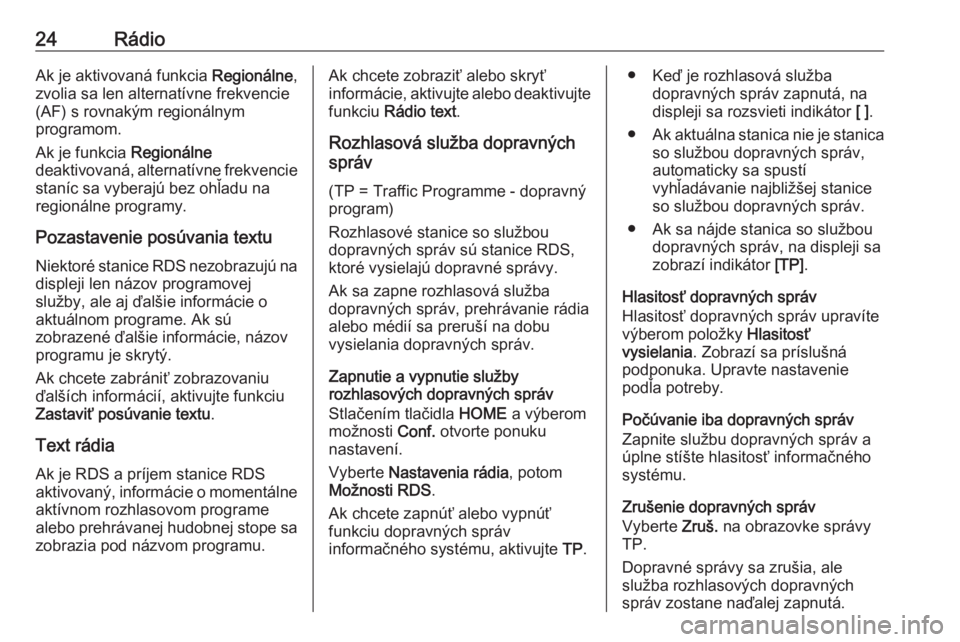
24RádioAk je aktivovaná funkcia Regionálne,
zvolia sa len alternatívne frekvencie
(AF) s rovnakým regionálnym
programom.
Ak je funkcia Regionálne
deaktivovaná, alternatívne frekvencie
staníc sa vyberajú bez ohľadu na
regionálne programy.
Pozastavenie posúvania textuNiektoré stanice RDS nezobrazujú na
displeji len názov programovej
služby, ale aj ďalšie informácie o
aktuálnom programe. Ak sú
zobrazené ďalšie informácie, názov
programu je skrytý.
Ak chcete zabrániť zobrazovaniu
ďalších informácií, aktivujte funkciu
Zastaviť posúvanie textu .
Text rádia
Ak je RDS a príjem stanice RDS
aktivovaný, informácie o momentálne aktívnom rozhlasovom programe
alebo prehrávanej hudobnej stope sa
zobrazia pod názvom programu.Ak chcete zobraziť alebo skryť
informácie, aktivujte alebo deaktivujte funkciu Rádio text .
Rozhlasová služba dopravných
správ
(TP = Traffic Programme - dopravný
program)
Rozhlasové stanice so službou
dopravných správ sú stanice RDS,
ktoré vysielajú dopravné správy.
Ak sa zapne rozhlasová služba
dopravných správ, prehrávanie rádia
alebo médií sa preruší na dobu
vysielania dopravných správ.
Zapnutie a vypnutie služby
rozhlasových dopravných správ
Stlačením tlačidla HOME a výberom
možnosti Conf. otvorte ponuku
nastavení.
Vyberte Nastavenia rádia , potom
Možnosti RDS .
Ak chcete zapnúť alebo vypnúť
funkciu dopravných správ
informačného systému, aktivujte TP.● Keď je rozhlasová služba
dopravných správ zapnutá, na
displeji sa rozsvieti indikátor [ ].
● Ak aktuálna stanica nie je stanica
so službou dopravných správ,
automaticky sa spustí
vyhľadávanie najbližšej stanice
so službou dopravných správ.
● Ak sa nájde stanica so službou dopravných správ, na displeji sa
zobrazí indikátor [TP].
Hlasitosť dopravných správ
Hlasitosť dopravných správ upravíte
výberom položky Hlasitosť
vysielania . Zobrazí sa príslušná
podponuka. Upravte nastavenie
podľa potreby.
Počúvanie iba dopravných správ
Zapnite službu dopravných správ a
úplne stíšte hlasitosť informačného
systému.
Zrušenie dopravných správ
Vyberte Zruš. na obrazovke správy
TP.
Dopravné správy sa zrušia, ale
služba rozhlasových dopravných správ zostane naďalej zapnutá.
Page 25 of 121
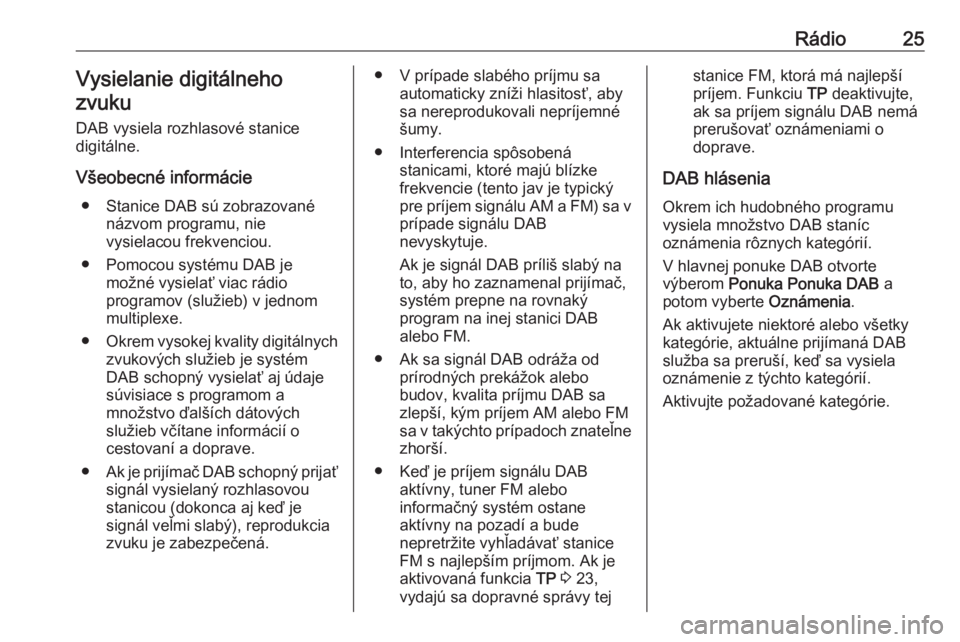
Rádio25Vysielanie digitálneho
zvuku
DAB vysiela rozhlasové stanice
digitálne.
Všeobecné informácie ● Stanice DAB sú zobrazované názvom programu, nie
vysielacou frekvenciou.
● Pomocou systému DAB je možné vysielať viac rádio
programov (služieb) v jednom
multiplexe.
● Okrem vysokej kvality digitálnych
zvukových služieb je systém DAB schopný vysielať aj údaje
súvisiace s programom a
množstvo ďalších dátových
služieb včítane informácií o
cestovaní a doprave.
● Ak je prijímač DAB schopný prijať
signál vysielaný rozhlasovou
stanicou (dokonca aj keď je
signál veľmi slabý), reprodukcia
zvuku je zabezpečená.● V prípade slabého príjmu sa automaticky zníži hlasitosť, aby
sa nereprodukovali nepríjemné
šumy.
● Interferencia spôsobená stanicami, ktoré majú blízke
frekvencie (tento jav je typický
pre príjem signálu AM a FM) sa v prípade signálu DAB
nevyskytuje.
Ak je signál DAB príliš slabý na
to, aby ho zaznamenal prijímač, systém prepne na rovnaký
program na inej stanici DAB
alebo FM.
● Ak sa signál DAB odráža od prírodných prekážok alebo
budov, kvalita príjmu DAB sa
zlepší, kým príjem AM alebo FM sa v takýchto prípadoch znateľne zhorší.
● Keď je príjem signálu DAB aktívny, tuner FM alebo
informačný systém ostane
aktívny na pozadí a bude
nepretržite vyhľadávať stanice
FM s najlepším príjmom. Ak je aktivovaná funkcia TP 3 23,
vydajú sa dopravné správy tejstanice FM, ktorá má najlepší príjem. Funkciu TP deaktivujte,
ak sa príjem signálu DAB nemá
prerušovať oznámeniami o
doprave.
DAB hlásenia Okrem ich hudobného programu
vysiela množstvo DAB staníc
oznámenia rôznych kategórií.
V hlavnej ponuke DAB otvorte
výberom Ponuka Ponuka DAB a
potom vyberte Oznámenia.
Ak aktivujete niektoré alebo všetky kategórie, aktuálne prijímaná DAB
služba sa preruší, keď sa vysiela
oznámenie z týchto kategórií.
Aktivujte požadované kategórie.
Page 26 of 121
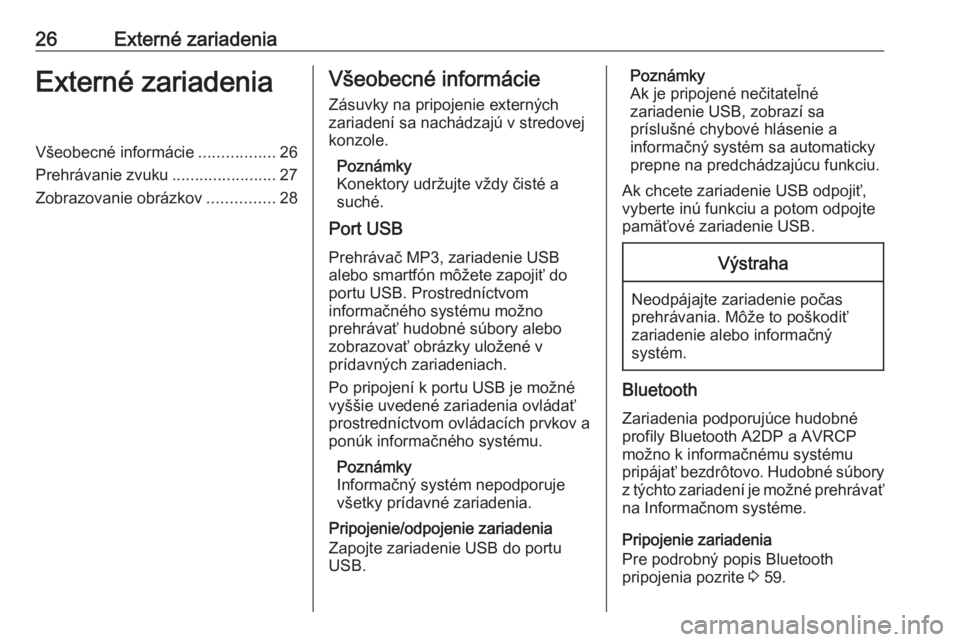
26Externé zariadeniaExterné zariadeniaVšeobecné informácie.................26
Prehrávanie zvuku .......................27
Zobrazovanie obrázkov ...............28Všeobecné informácie
Zásuvky na pripojenie externých
zariadení sa nachádzajú v stredovej
konzole.
Poznámky
Konektory udržujte vždy čisté a
suché.
Port USB
Prehrávač MP3, zariadenie USB
alebo smartfón môžete zapojiť do
portu USB. Prostredníctvom
informačného systému možno
prehrávať hudobné súbory alebo
zobrazovať obrázky uložené v
prídavných zariadeniach.
Po pripojení k portu USB je možné
vyššie uvedené zariadenia ovládať
prostredníctvom ovládacích prvkov a
ponúk informačného systému.
Poznámky
Informačný systém nepodporuje
všetky prídavné zariadenia.
Pripojenie/odpojenie zariadenia
Zapojte zariadenie USB do portu
USB.Poznámky
Ak je pripojené nečitateľné
zariadenie USB, zobrazí sa
príslušné chybové hlásenie a
informačný systém sa automaticky
prepne na predchádzajúcu funkciu.
Ak chcete zariadenie USB odpojiť, vyberte inú funkciu a potom odpojtepamäťové zariadenie USB.Výstraha
Neodpájajte zariadenie počas
prehrávania. Môže to poškodiť
zariadenie alebo informačný
systém.
Bluetooth
Zariadenia podporujúce hudobné
profily Bluetooth A2DP a AVRCP
možno k informačnému systému
pripájať bezdrôtovo. Hudobné súbory z týchto zariadení je možné prehrávať
na Informačnom systéme.
Pripojenie zariadenia
Pre podrobný popis Bluetooth
pripojenia pozrite 3 59.
Page 27 of 121
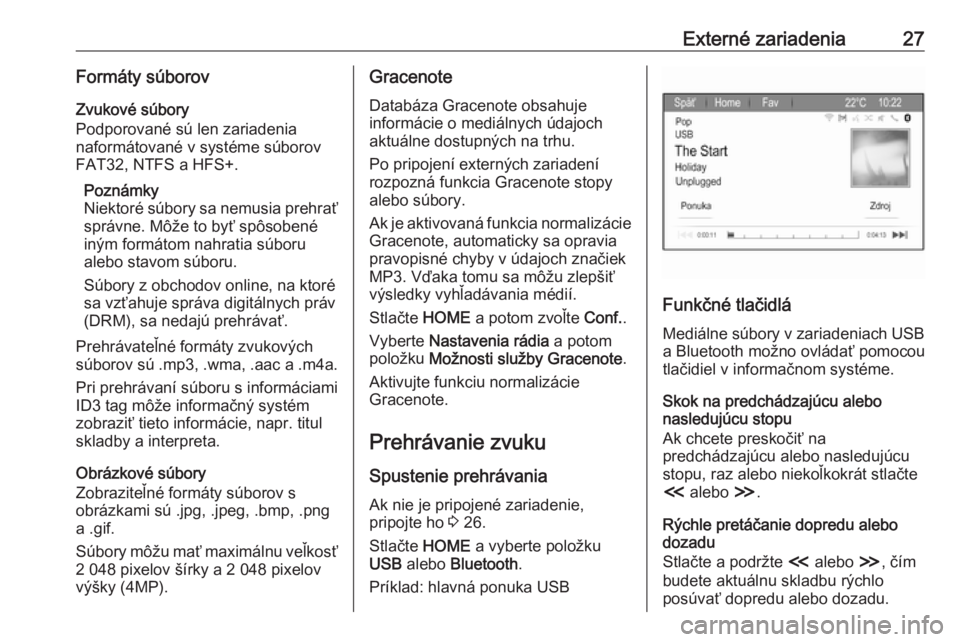
Externé zariadenia27Formáty súborovZvukové súbory
Podporované sú len zariadenia
naformátované v systéme súborov
FAT32, NTFS a HFS+.
Poznámky
Niektoré súbory sa nemusia prehrať správne. Môže to byť spôsobené
iným formátom nahratia súboru
alebo stavom súboru.
Súbory z obchodov online, na ktoré
sa vzťahuje správa digitálnych práv
(DRM), sa nedajú prehrávať.
Prehrávateľné formáty zvukových
súborov sú .mp3, .wma, .aac a .m4a.
Pri prehrávaní súboru s informáciami
ID3 tag môže informačný systém
zobraziť tieto informácie, napr. titul
skladby a interpreta.
Obrázkové súbory
Zobraziteľné formáty súborov s
obrázkami sú .jpg, .jpeg, .bmp, .png
a .gif.
Súbory môžu mať maximálnu veľkosť
2 048 pixelov šírky a 2 048 pixelov
výšky (4MP).Gracenote
Databáza Gracenote obsahuje
informácie o mediálnych údajoch
aktuálne dostupných na trhu.
Po pripojení externých zariadení
rozpozná funkcia Gracenote stopy
alebo súbory.
Ak je aktivovaná funkcia normalizácie
Gracenote, automaticky sa opravia
pravopisné chyby v údajoch značiek MP3. Vďaka tomu sa môžu zlepšiť
výsledky vyhľadávania médií.
Stlačte HOME a potom zvoľte Conf..
Vyberte Nastavenia rádia a potom
položku Možnosti služby Gracenote .
Aktivujte funkciu normalizácie Gracenote.
Prehrávanie zvukuSpustenie prehrávania
Ak nie je pripojené zariadenie,
pripojte ho 3 26.
Stlačte HOME a vyberte položku
USB alebo Bluetooth .
Príklad: hlavná ponuka USB
Funkčné tlačidlá
Mediálne súbory v zariadeniach USB
a Bluetooth možno ovládať pomocou
tlačidiel v informačnom systéme.
Skok na predchádzajúcu alebo
nasledujúcu stopu
Ak chcete preskočiť na
predchádzajúcu alebo nasledujúcu
stopu, raz alebo niekoľkokrát stlačte
I alebo H.
Rýchle pretáčanie dopredu alebo
dozadu
Stlačte a podržte I alebo H, čím
budete aktuálnu skladbu rýchlo posúvať dopredu alebo dozadu.
Page 28 of 121
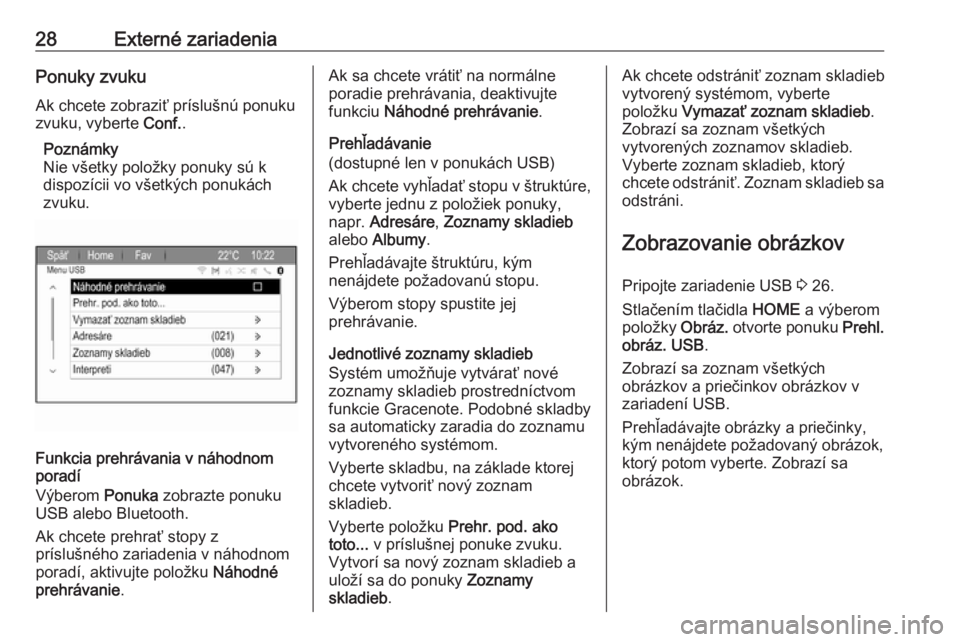
28Externé zariadeniaPonuky zvukuAk chcete zobraziť príslušnú ponuku
zvuku, vyberte Conf..
Poznámky
Nie všetky položky ponuky sú k
dispozícii vo všetkých ponukách
zvuku.
Funkcia prehrávania v náhodnom
poradí
Výberom Ponuka zobrazte ponuku
USB alebo Bluetooth.
Ak chcete prehrať stopy z
príslušného zariadenia v náhodnom
poradí, aktivujte položku Náhodné
prehrávanie .
Ak sa chcete vrátiť na normálne
poradie prehrávania, deaktivujte
funkciu Náhodné prehrávanie .
Prehľadávanie
(dostupné len v ponukách USB)
Ak chcete vyhľadať stopu v štruktúre,
vyberte jednu z položiek ponuky,
napr. Adresáre , Zoznamy skladieb
alebo Albumy .
Prehľadávajte štruktúru, kým
nenájdete požadovanú stopu.
Výberom stopy spustite jej
prehrávanie.
Jednotlivé zoznamy skladieb
Systém umožňuje vytvárať nové
zoznamy skladieb prostredníctvom
funkcie Gracenote. Podobné skladby
sa automaticky zaradia do zoznamu
vytvoreného systémom.
Vyberte skladbu, na základe ktorej
chcete vytvoriť nový zoznam
skladieb.
Vyberte položku Prehr. pod. ako
toto... v príslušnej ponuke zvuku.
Vytvorí sa nový zoznam skladieb a
uloží sa do ponuky Zoznamy
skladieb .Ak chcete odstrániť zoznam skladieb
vytvorený systémom, vyberte
položku Vymazať zoznam skladieb .
Zobrazí sa zoznam všetkých
vytvorených zoznamov skladieb. Vyberte zoznam skladieb, ktorý
chcete odstrániť. Zoznam skladieb sa odstráni.
Zobrazovanie obrázkov Pripojte zariadenie USB 3 26.
Stlačením tlačidla HOME a výberom
položky Obráz. otvorte ponuku Prehl.
obráz. USB .
Zobrazí sa zoznam všetkých
obrázkov a priečinkov obrázkov v
zariadení USB.
Prehľadávajte obrázky a priečinky,
kým nenájdete požadovaný obrázok, ktorý potom vyberte. Zobrazí sa
obrázok.
Page 29 of 121
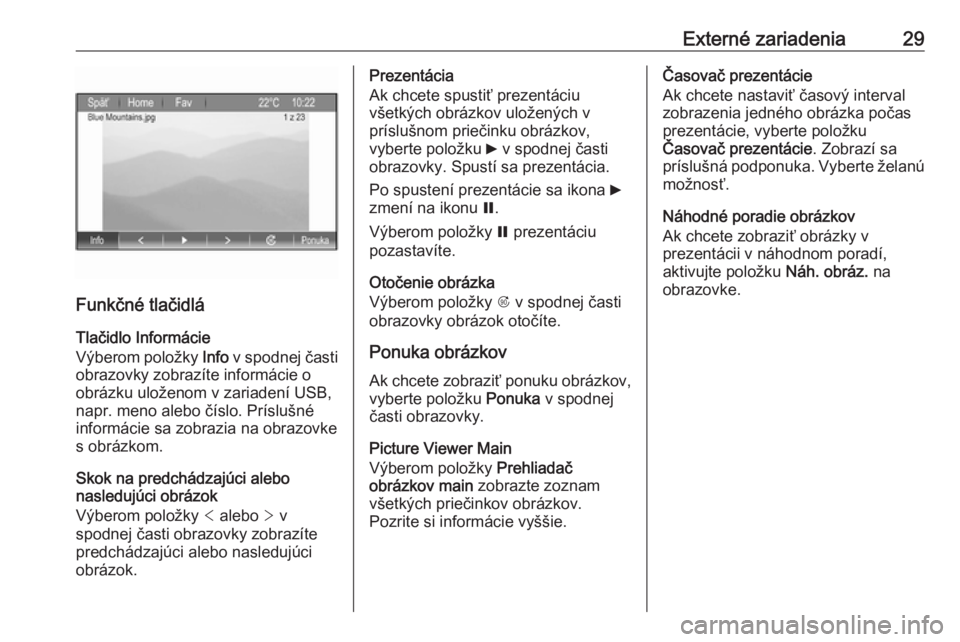
Externé zariadenia29
Funkčné tlačidlá
Tlačidlo Informácie
Výberom položky Info v spodnej časti
obrazovky zobrazíte informácie o
obrázku uloženom v zariadení USB,
napr. meno alebo číslo. Príslušné
informácie sa zobrazia na obrazovke
s obrázkom.
Skok na predchádzajúci alebo
nasledujúci obrázok
Výberom položky < alebo > v
spodnej časti obrazovky zobrazíte
predchádzajúci alebo nasledujúci
obrázok.
Prezentácia
Ak chcete spustiť prezentáciu
všetkých obrázkov uložených v
príslušnom priečinku obrázkov,
vyberte položku 6 v spodnej časti
obrazovky. Spustí sa prezentácia.
Po spustení prezentácie sa ikona 6
zmení na ikonu Q.
Výberom položky Q prezentáciu
pozastavíte.
Otočenie obrázka
Výberom položky R v spodnej časti
obrazovky obrázok otočíte.
Ponuka obrázkov
Ak chcete zobraziť ponuku obrázkov,
vyberte položku Ponuka v spodnej
časti obrazovky.
Picture Viewer Main
Výberom položky Prehliadač
obrázkov main zobrazte zoznam
všetkých priečinkov obrázkov.
Pozrite si informácie vyššie.Časovač prezentácie
Ak chcete nastaviť časový interval
zobrazenia jedného obrázka počas
prezentácie, vyberte položku
Časovač prezentácie . Zobrazí sa
príslušná podponuka. Vyberte želanú možnosť.
Náhodné poradie obrázkov
Ak chcete zobraziť obrázky v
prezentácii v náhodnom poradí,
aktivujte položku Náh. obráz. na
obrazovke.
Page 30 of 121
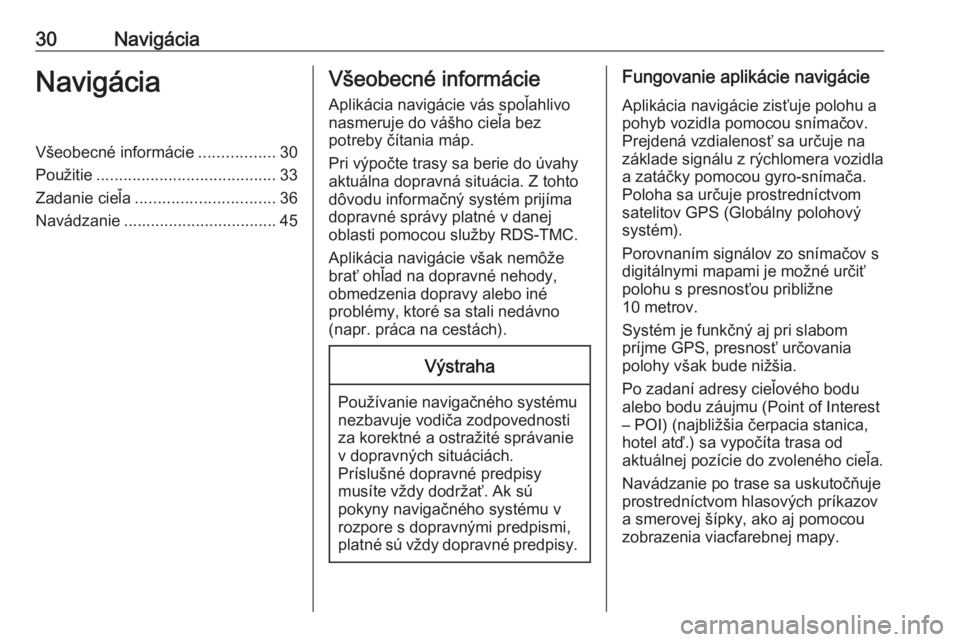
30NavigáciaNavigáciaVšeobecné informácie.................30
Použitie ........................................ 33
Zadanie cieľa ............................... 36
Navádzanie .................................. 45Všeobecné informácie
Aplikácia navigácie vás spoľahlivo
nasmeruje do vášho cieľa bez
potreby čítania máp.
Pri výpočte trasy sa berie do úvahy
aktuálna dopravná situácia. Z tohto
dôvodu informačný systém prijíma
dopravné správy platné v danej
oblasti pomocou služby RDS-TMC.
Aplikácia navigácie však nemôže
brať ohľad na dopravné nehody,
obmedzenia dopravy alebo iné
problémy, ktoré sa stali nedávno
(napr. práca na cestách).Výstraha
Používanie navigačného systému
nezbavuje vodiča zodpovednosti
za korektné a ostražité správanie
v dopravných situáciách.
Príslušné dopravné predpisy
musíte vždy dodržať. Ak sú
pokyny navigačného systému v
rozpore s dopravnými predpismi,
platné sú vždy dopravné predpisy.
Fungovanie aplikácie navigácie
Aplikácia navigácie zisťuje polohu a
pohyb vozidla pomocou snímačov.
Prejdená vzdialenosť sa určuje na
základe signálu z rýchlomera vozidla
a zatáčky pomocou gyro-snímača.
Poloha sa určuje prostredníctvom
satelitov GPS (Globálny polohový
systém).
Porovnaním signálov zo snímačov s
digitálnymi mapami je možné určiť
polohu s presnosťou približne
10 metrov.
Systém je funkčný aj pri slabom
príjme GPS, presnosť určovania
polohy však bude nižšia.
Po zadaní adresy cieľového bodu
alebo bodu záujmu (Point of Interest
– POI) (najbližšia čerpacia stanica,
hotel atď.) sa vypočíta trasa od
aktuálnej pozície do zvoleného cieľa.
Navádzanie po trase sa uskutočňuje
prostredníctvom hlasových príkazov
a smerovej šípky, ako aj pomocou
zobrazenia viacfarebnej mapy.